MySQL – одна из самых популярных систем управления базами данных, которая широко используется разработчиками веб-приложений и сайтов. Создание, изменение и удаление баз данных – это обычные задачи, с которыми встречается каждый программист. В этой статье мы рассмотрим, как удалить базу данных MySQL через консоль, что может быть полезно в различных ситуациях.
Консоль MySQL предоставляет разные способы удаления баз данных, но самым быстрым и простым является использование команды DROP DATABASE. Эта команда позволяет удалить базу данных и все ее таблицы одной командой. Если у вас есть доступ к консоли MySQL, то вы можете выполнить эту команду без проблем. Однако перед удалением базы данных, убедитесь, что у вас есть резервная копия, так как удаленные данные нельзя будет восстановить.
Для удаления базы данных MySQL, откройте консоль и выполните следующую команду:
DROP DATABASE database_name;Вместо database_name введите имя удаляемой базы данных, которую хотите удалить. После выполнения этой команды, база данных и все ее таблицы будут удалены безвозвратно. В процессе удаления будут также удалены все индексы, представления, процедуры и функции, связанные с этой базой данных. Будьте осторожны и проверьте, что вы ввели имя базы данных правильно, чтобы не удалить данные из другой базы данных по ошибке.
Как удалить базу данных MySQL через консоль

Удаление базы данных MySQL через консоль может быть очень быстрым и простым процессом. Вам потребуется доступ к консоли в вашей системе и права администратора базы данных.
Шаги по удалению базы данных MySQL:
| 1. | Откройте консоль и введите следующую команду: |
mysql -u root -p | |
| 2. | Войдите в систему, введя пароль администратора базы данных. |
| 3. | Введите следующую команду для удаления базы данных: |
DROP DATABASE database_name; | |
Замените database_name на название вашей базы данных. | |
| 4. | Нажмите Enter, чтобы выполнить команду и удалить базу данных. |
| 5. | Проверьте, что база данных была удалена, введя следующую команду: |
SHOW DATABASES; | |
| Вы должны увидеть список баз данных без удаленной базы данных. | |
| 6. | Выход из консоли можно выполнить с помощью команды: |
exit; |
Теперь вы знаете, как удалить базу данных MySQL через консоль быстро и просто! Этот процесс может быть очень полезным, когда вам требуется удалить базу данных без использования графического интерфейса.
Удаление базы данных MySQL
Удаление базы данных MySQL через консоль может быть выполнено с помощью нескольких простых команд. Для начала, необходимо открыть командную строку и войти в учетную запись, имеющую привилегии на удаление баз данных.
Когда вы находитесь в командной строке и вошли в учетную запись с требуемыми привилегиями, выполните следующую команду для удаления базы данных:
DROP DATABASE название_базы_данных;
Вместо название_базы_данных укажите имя удаляемой базы данных. Убедитесь, что имя указано без ошибок, чтобы не произошло удаление неверной базы данных.
После ввода команды MySQL удалит базу данных. При успешном выполнении вы увидите сообщение Query OK, 1 row affected. Это означает, что база данных была успешно удалена.
Если вы хотите удалить базу данных и все ее таблицы, вместо команды DROP DATABASE используйте команду DROP DATABASE название_базы_данных;.
По завершении процесса удаления базы данных, убедитесь, что она была успешно удалена, введя команду SHOW DATABASES;. Если база данных больше не отображается в списке баз данных, это означает, что она была успешно удалена.
Запомните, что удаление базы данных является необратимым процессом, поэтому перед удалением удостоверьтесь, что вы выбрали правильную базу данных и имеете резервную копию необходимых данных.
Открытие консоли MySQL

Для удаления базы данных MySQL через консоль необходимо открыть интерфейс командной строки MySQL.
Для пользователей Windows:
- Откройте командную строку, нажав клавишу
Win + Rи введяcmd. - Введите команду
mysql -u username -p, гдеusername- ваше имя пользователя. - Нажмите клавишу Enter и введите пароль вашего пользователя.
- После успешного входа в систему появится приглашение командной строки MySQL.
Для пользователей Linux/Mac:
- Откройте терминал.
- Введите команду
mysql -u username -p, гдеusername- ваше имя пользователя. - Нажмите клавишу Enter и введите пароль вашего пользователя.
- После успешного входа в систему появится приглашение командной строки MySQL.
Теперь вы готовы к выполнению команд для удаления базы данных MySQL.
Вход в систему MySQL

Для удаления базы данных MySQL через консоль необходимо выполнить вход в систему MySQL.
1. Откройте терминал или командную строку.
2. Введите команду:
mysql -u [пользователь] -p
Здесь [пользователь] - это имя пользователя MySQL, который имеет права на удаление базы данных.
3. После ввода команды нажмите клавишу Enter.
4. При входе в систему MySQL вас попросят ввести пароль пользователя. Введите пароль и нажмите клавишу Enter.
5. После успешного входа в систему вы увидите приглашение к вводу команды MySQL.
Теперь вы готовы удалить базу данных MySQL через консоль.
Просмотр доступных баз данных

Для просмотра списка всех доступных баз данных в MySQL можно использовать команду SHOW DATABASES;
Прежде чем приступить к удалению базы данных, полезно убедиться, какие базы данных уже существуют на сервере.
Чтобы отобразить список баз данных, выполните следующие шаги:
- Запустите консоль MySQL.
- Введите команду
SHOW DATABASES;и нажмите Enter.
Это отобразит список всех баз данных на сервере MySQL, а вы сможете увидеть имена каждой отдельной базы данных.
Теперь вы готовы перейти к удалению необходимой базы данных.
Выбор базы данных для удаления

Прежде чем удалить базу данных MySQL через консоль, необходимо правильно определить, какую именно базу данных вы хотите удалить. Это важно, потому что удаление базы данных приведет к потере всех данных, которые она содержит.
Перед удалением базы данных важно убедиться, что вы выбрали правильную базу данных для удаления. Неправильный выбор может привести к потере важных данных, что нежелательно.
Прежде чем удалить базу данных, рекомендуется создать резервную копию, чтобы в случае ошибки или неправильного удаления можно было восстановить данные.
Если вы уверены в выборе базы данных для удаления и у вас есть резервная копия, вы готовы перейти к следующему шагу - удалению базы данных MySQL.
Удаление базы данных MySQL
Удаление базы данных в MySQL можно выполнить через консоль с помощью команды DROP DATABASE. Эта команда позволяет удалить базу данных и все связанные с ней таблицы и данные.
Чтобы удалить базу данных, необходимо выполнить следующую команду:
DROP DATABASE database_name;
Вместо database_name нужно указать имя удаляемой базы данных.
Перед выполнением этой команды лучше убедиться, что вы действительно хотите удалить базу данных, так как удаление происходит немедленно и без возможности восстановления данных.
Также следует быть осторожным при использовании этой команды, чтобы не удалить случайно базу данных, которую вы не планируете удалять.